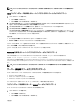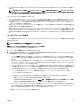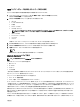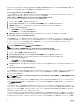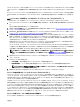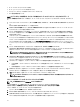Users Guide
CMC ウェブインタフェースを使用したネットワーク共有の設定
ネットワーク共有の場所または資格情報を設定または編集するには、次のようにします。
1. CMC ウェブインタフェースのシステムツリーで サーバー概要 に移動し、ネットワーク共有 をクリックします。
ネットワーク共有の編集 ページが表示されます。
2. ネットワーク共有設定 セクションで、必要に応じて次の設定を行います。
• プロトコル
• IP アドレスまたはホスト名
• 共有名
• アップデートフォルダ
• ファイル名(オプション)
メモ: ファイル名 がオプションなのは、デフォルトのカタログファイル名が
catalog.xml
の場合のみです。カタログファイル名が
変更されている場合、このフィールドに新しい名前を入力する必要があります。
• プロファイルフォルダ
• Domain Name(ドメイン名)
• ユーザー名
• パスワード
詳細については、『Dell PowerEdge FX2/FX2s 向け CMC オンラインヘルプ』を参照してください。
3. ディレクトリのテスト クリックして、ディレクトリが読み取りおよび書き込み可能であるかどうかを検証します。
4. ネットワーク接続のテスト をクリックして、ネットワーク共有の場所にアクセスできることを確認します。
5. 適用 をクリックして、ネットワーク共有のプロパティに変更を適用します。
メモ:
戻る をクリックして サーバーコンポーネントアップデート ページに戻ります。
Lifecycle Controller のジョブ操作
メモ: この機能を使用するには、Enterprise ライセンスが必要です。
次のような Lifecycle Controller 操作が可能です。
• 再インストール
• ロールバック
• アップデート
• ジョブの削除
一度に実行できる操作は 1 種類のみです。サポートされていないコンポーネントとデバイスがインベントリの一部としてリストされる可能性がありま
すが、Lifecycle Controller 操作を許可しないでください。
Lifecycle Controller 操作を実行するには、以下が必要です。
• CMC:サーバー管理者権限。
• iDRAC の場合:iDRAC の設定権限および iDRAC へのログイン。
サーバーでスケジュールされた Lifecycle Controller 操作は、完了に 10~15 分かかる場合があります。このプロセスでは、ファームウェアのインスト
ールが実行されるサーバーの再起動が数回行われ、これにはファームウェアの検証ステージも含まれます。この処理の進行状況を、サーバーコンソ
ールで表示することができます。サーバー上にアップデートの必要があるコンポーネントまたはデバイスが複数ある場合、すべてのアップデートを 1 つ
の操作に統合してスケジュールすることにより、再起動の必要回数を最小限に減らすことができます。
操作が別のセッションまたはコンテキストを介したスケジュールのために操作が送信されている最中に、別の操作が試行されることがあります。この
場合、その状況と、その操作を送信できないことを示す確認メッセージが表示されます。この操作は、処理中の操作が完了するのを待ってから、
再度送信してください。
スケジュールのために操作を送信した後は、他のページに移動しないでください。他のページに移動しようとすると、ページ移動をキャンセルするた
めの確認のメッセージが表示されます。キャンセルしない場合は、操作が中断されます。操作の中断(特にアップデート操作中の中断)は、ファー
47